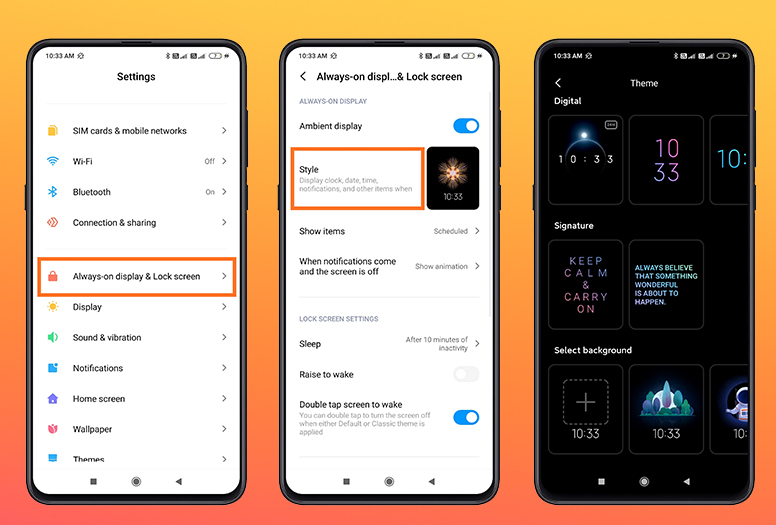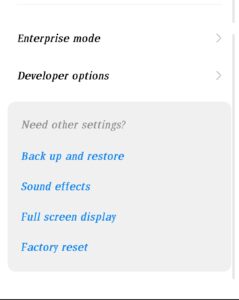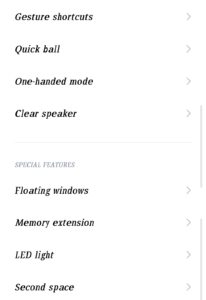تنظیمات اضافی یا Additional settings
به تنظیمات گوشی مراجعه کنید و به روی گزینه Additional settings کلیک کنید. در این صفحه گزینههای بسیار زیادی به شما نمایش میدهد. شیائومی
Data & Time
برای تنظیم ساعت گوشی شیائومی باید به این بخش مراجعه کنید. در این بخش تنظیمات تاریخ هم قابل تغییر و تنظیم است.
Language & input
از طریق این گزینه میتوانید به تنظیمات مربوط به زبان گوشی و زبان کیبورد دسترسی داشته باشید.
Region
زمانی که برای اولین بار گوشی را روشن میکنید دستگاه از شما میخواهد تا منطقه زندگی خود را وارد کنید و احتمالا همهی ما ایران را انتخاب میکنیم، در صورتی که با انتخاب ایران بخشی از امکانات گوشیهای شیائومی از جمله برنامه تم غیرفعال میشود.
همچنین قرار دادن منطقه گوشیهای شیائومی به روی ایران باعث میشود که شما آپدیتها را هم دیرتر دریافت کنید یا حتی برخی آپدیتها برای شما عرضه نشود در صورتی که انتخاب منطقه هند این مشکل را کاملا برطرف میکند.
پس اگر شما هم این منطقه را به روی ایران تنظیم کردهاید طبق مراحل عمل کرده و آن را به هند تغییر دهید (به غیر از هند ریجنهای دیگری مانند خود چین هم به درستی کار میکنند و میتوانید آنها را انتخاب کنید اما مسئلهای که با انتخاب ریجن چین به وجود میآید این است که برنامههای چینی بلااستفاده به روی گوشی شما نصب میشود).
برای دسترسی به این تنظیمات گزینه region را انتخاب کنید تا نام تمام مناطق نمایش داده شود. حال کافیست از سرچ بالای صفحه نام هند یا India را جستجو کرده و آن را انتخاب کنید (اگر زبان گوشی فارسی است هند را سرچ کرده و در غیر این صورت به دنبال اسم India باشید).
زمانی که ریجن را به درستی به هند تغییر دهید برنامه تم به طور کامل در دسترس قرار میگیرد و شما از طریق مراجعه به تنظیمات و سپس بخش Theme میتوانید تمهای جدید دانلود کنید و یا حتی فونت گوشی را تغییر دهید (در نظر داشته باشید که در گوشیهای جدید این بخش دچار تغییراتی شده و برای برخی از مدلها در دسترس قرار ندارد).
Accessibility
این بخش از تنظیمات این صفحه مربوط به افراد با مشکلات جسمی میشود. برای مثال در این بخش میتوانید تنظیمات مربوط برای افراد نابینا را دنبال کنید یا تنظیمات مورد نظر برای افراد کم شنوا را پیگیر باشید.
Gesture shortcuts
از طریق این گزینه میتوانید ژستهای حرکتی مختلف را به روی گوشی فعال کنید. در ادامه به گزینههای مختلف این بخش خواهیم پرداخت.
Launch Google assistant
از طریق این گزینه میتوانید مشخص کنید که با نگه داشتن دکمه پاور دستیار صوتی گوگل فراخوانی شود.
Take a screenshot
از طریق این گزینه میتوانید ژستهای حرکتی مختلف را برای ثبت اسکرین شات مشخص کنید. به صورت پیش فرض اگر سه انگشت خود را به صورت همزمان از بالا به پایین به روی صفحه بکشید یک اسکرین شات به ثبت میرسد. در این بخش میتوانید روشهای دیگر را نیز مشاهده و در صورت نیاز فعال کنید.
Partial screenshot
به کمک تنظیمات این بخش میتوانید روشهایی را برای ثبت اسکرین شات از بخشی از صفحه مشخص کنید.شیائومی
Launch camera
در این بخش میتوانید مشخص کنید که با دو بار فشردن دکمه پاور دوربین گوشی باز شود. در صورت قفل بودن گوشی کافیست دو بار دکمه ولوم کم را فشار دهید.
Turn on torch
از طریق این بخش میتوایند میانبرهایی را برای روشن کردن چراغ قوه گوشی مشخص کنید.شیائومی
Adjust brightness
شما میتوانید از طریق ژستهای حرکتی موجود به راحتی و به سرعت نور صفحه نمایش را تغییر دهید. این تنظیمات در این گزینه قابل دستیابی است.
Quick ball
اگر تا کنون از ایفونها و به خصوص از مدلهای با دکمهی هوم استفاده کرده باشید حتما میدانید که کاربران مختلف یک گوی کاربردی را فعال میکنند و آن را در گوشهی نمایشگر قرار میدهند تا بتوانند از طریق آن به میانبرهای موجود به سادگی هرچه تمام دسترسی داشته باشند.
در گوشیهای اندرویدی و همچنین تنظیمات گوشیهای شیائومی نیز دقیقا همین قابلیت وجود دارد و شما میتوانید این گوی جادویی را برای گوشی خود فعال کنید. برای دسترسی به این قابلیت باید به تنظیمات و سپس Additional settings بروید و به روی گزینهی Quick ball کلیک کنید.
در این صفحه اولین گزینه Turn on quick ball است که برای شما این گوی را فعال میکند. در بخش Select shortcuts میتوانید میانبرهایی که قصد دارید در این منو استفاده کنید و همچنین ترتیب قرار گیری آنها را انتخاب کنید.
گزینهی Preferred gesture به شما امکان میدهد تا انتخاب کنید این گوی با ضربه زدن باز شود یا با سوایپ کردن از گوشهی نمایشگر. در گزینهی Hide automatically شما میتوانید برنامههایی را انتخاب کنید که هنگام باز شدن آنها این گوی به صورت کلی ناپدید شود.
گزینههای دیگر این بخش هم کاملا برای شخصی سازی این قابلیت هستند. مثلا در بخش Wake-up areas میتوانید مشخص کنید که این گوی از کجای صفحه باز شود یا در بخش Stick to the edge after 3 seconds of inactivity میتوانید مشخص کنید که این قابلیت پس از ۳ ثانیه استفاده نشدن به صورت خودکار بسته شود.
One-handed mode
در چند سال اخیر اندازهی نمایشگر گوشیهای هوشمند به مراتب بزرگتر از قبل شده و این موضوع باعث میشود که کار کردن با یک دست با این محصولات غیرممکن شود. اما در تنظیمات گوشیهای اندرویدی مانند سامسونگ و شیائومی قابلیتی وجود دارد که با روشن کردن آن میتوانید اندازه صفحه را برای مدتی کاهش دهید تا کار با یک دست با گوشی امکان پذیر باشد.
برای دستیابی به این قابلیت کافیست به تنظیمات گوشی خود بروید و گزینهی Additional settings را انتخاب کنید. حال به روی گزینهی One-handed Mode کلیک کنید تا پنجرهی مورد نظر باز شود. در این مرحله به آسانی این قابلیت را روشن کرده و اندازهی نمایشگر را برای زمانی که از این قابلیت استفاده میکنید انتخاب کنید.
در نظر داشته باشید که برای استفاده از قابلیت ‘’کار با یک دست’’ حتما باید از کلیدهای سنتی بک و هوم بهره ببرید و امکان استفاده از این قابلیت در صورت انتخاب ژستهای حرکتی وجود ندارد. برای فعال کردن نهایی هم کافیست دست خود را از دکمه هوم به راست یا چپ بکشید تا صفحه نمایش به اندازهای که انتخاب کردهاید دربیاید.
Clear speaker
خروجی اسپیکرهای گوشی به مرور زمان گرد و خاک و کثیفی زیادی را با خود جذب میکند و این اتفاق باعث میشود تا کیفیت و حجم صدای خروجی کاهش یابد. از طریق این گزینه گوشی یک صدای بهخصوص ایجاد میکند تا کثیفیها از خروجی اسپیکر خارج شوند. این صدا شدت زیادی دارد و اصلا گوشی را نزدیک گوش خود قرار ندهید.
Floating windows
قابلیت پنجره شناور یا همان Floating windows یک قابلیت در گوشیهای اندرویدی و در MIUI است که به شما اعلانها یا برنامهها را در قالب یک پنجره شناور نمایش میدهد. این قابلیت دقیقا مانند زمانی است که در ویندوز یک برنامه را به صورت نصفه باز میکنید. از طریق این بخش به تنظیمات این قابلیت دسترسی خواهید داشت.
Memory extension
تا به حال در مورد رم مجازی چیزی شنیدهاید؟ زمانی که گوشی هوشمند خود را خریداری میکنید، این محصول با مقدار مشخصی حافظه رم در اختیار شما قرار میگیرد. این عدد در گوشیهای امروزی میتواند ۲، ۳، ۴، ۶، ۸، ۱۲ یا حتی ۱۶ گیگابایت باشد. از طرفی گوشیهای هوشمند دارای مقدار مشخصی حافظه داخلی هستند که این عدد برای گوشیهای حال حاضر ۳۲، ۶۴، ۱۲۸، ۲۵۶، ۵۱۲ یا حتی ۱ ترابایت است.
این قابلیت که به رم مجازی شهرت دارد به گونهای است که مقدار مشخصی از حافظه داخلی شما را اشغال کرده و این حافظه را به فضای رم اضافه میکند. این قابلیت برای گوشیهایی با رم ۴ یا کمتر کاربرد بسیار زیادی خواهد داشت. برای مثال اگر این گزینه را به روی ۵ گیگابایت قرار دهید، ۵ گیگابایت از حافظه داخلی شما کم شده و در صورت نیاز در اختیار حافظه رم قرار میگیرد.
Second Space
این قابلیت به شما کمک میکند تا دو فضای کاملا متفاوت به روی گوشی شیائومی خود داشته باشید و حتی برای فضای دوم رمز متفاوتی از فضای اول مشخص کنید.
زمانی که این قابلیت را روشن میکنید به نوعی انگار دو گوشی با فضاهای متفاوت به روی یک گوشی قرار میگیرند. مثلا تصویر کنید برای فضای اول اثر انگشت خود را به روی گوشی قرار دادهاید و برای فضای دوم اثر انگشت فرزندتان را. در این صورت زمانی که شما گوشی را باز کنید به صورت خودکار به فضای اصلی گوشی منتقل میشوید و زمانی که اثر انگشت دوم تشخیص داده شود گوشی به صورت خودکار شما را به فضای دوم منتقل میکند.
فضای دوم هیچ دسترسی به اطلاعات فضای اول ندارد و همچنین برنامههای موجود به روی آنها میتواند کاملا متفاوت باشد، گویی که گوشی حافظه داخلی خود را به دو بخش تقسیم میکند و این دو بخش هیچ وجه اشتراکی با یکدیگر ندارند. این قابلیت میتواند بسیار کاربردی باشد و به کمک آن دو نفر میتوانند از یک گوشی یکسان استفاده کنند بدون این که هیچ اطلاعاتی بین این دو فضا جابجا شود.شیائومی